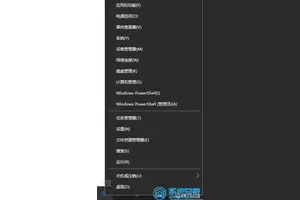1.win10动态磁贴怎么设置和使用 win10动态菜单
1、将软件程序添加到动态磁贴可以快速启动,打开开始,选择所有程序,在程序列表里面找到自己常用的软件,右击这个程序,选择“固定到开始菜单”就可以添加到动态磁贴了
2、如果需要从开始菜单里面接触固定,就和在任务栏里面一样,右击该磁贴,选择“从开始屏幕取消固定”
3、动态磁贴的一大好处就是可以自己调整磁贴的大小,在开始菜单里面自己根据喜好进行排列,右击磁铁,选择调整大小,比如小
磁贴会缩小到右上角的位置,
4、磁贴的一些功能和快捷方式很像
右击选择更多,可以选择“固定到任务栏”,“以管理员身份运行”和“打开文件所在位置”
5、磁贴移动
用鼠标左键按住磁贴,在开始屏幕里面拖动磁贴,可以到任意的位置,方便调整整体的布局,
6、在磁贴中卸载常用的程序,直接右击磁铁,选择卸载,会弹出系统卸载程序的窗口,在里面选择要卸载的程序,右击卸载即可
7、动态磁贴的一种用处就是可以显示动态信息,如果不需要的话, 可以选择关闭
在磁贴上面右击选“更多”——“关闭动态磁贴”,这个功能好像只能在系统自带的磁贴上面出现,有待观察
如果需要再次使用的话,再次启动即可
2.win10动态磁贴怎么设置和使用 win10动态菜单
步骤1、将软件程序添加到动态磁贴可以快速启动,打开开始,选择所有程序,在程序列表里面找到自己常用的软件,右击这个程序,选择“固定到开始菜单”就可以添加到动态磁贴了2、如果需要从开始菜单里面接触固定,就和在任务栏里面一样,右击该磁贴,选择“从开始屏幕取消固定”3、动态磁贴的一大好处就是可以自己调整磁贴的大小,在开始菜单里面自己根据喜好进行排列,右击磁铁,选择调整大小,比如小磁贴会缩小到右上角的位置,如同所示4、磁贴的一些功能和快捷方式很像右击选择更多,可以选择“固定到任务栏”,“以管理员身份运行”和“打开文件所在位置”5、磁贴移动用鼠标左键按住磁贴,在开始屏幕里面拖动磁贴,可以到任意的位置,方便调整整体的布局,如图所示6、在磁贴中卸载常用的程序,直接右击磁铁,选择卸载,会弹出系统卸载程序的窗口,在里面选择要卸载的程序,右击卸载即可7、动态磁贴的一种用处就是可以显示动态信息,如果不需要的话, 可以选择关闭在磁贴上面右击选“更多”——“关闭动态磁贴”,这个功能好像只能在系统自带的磁贴上面出现,有待观察如果需要再次使用的话,再次启动即可。
3.win10开始菜单磁贴变成快捷方式默认图标了怎么办
win10正式版中很多功能都做得很好,但是开始窗单中的快捷方式却是让人一阵头疼,开始菜单快捷方式图标调出来在之前的文章有讲过,下面也提供了两种方法,但是大家在不喜欢用这个开始菜单快捷方式后要怎样将它删除呢?不知道的朋友可以一起来看看。
一:删除快捷方式 1、打开win10右下角的开始窗口,在弹出窗口选对偏下方的所有程序菜单,如下图所示,双击进入。 2、滚动鼠标滚轮键向下,直接看到拼音B,我们要删除的壁纸程就在B下方,和win7不一样,在这里右键直接点程序栏是没用的 3、点开壁纸程序栏,在下面的程序项上单点右键,有效果,会弹出如下的选择菜单,优先还是选择卸载 4、很不幸这个程序不兼容win10,所以安装时就出了问题,因此无法卸载,因此只有选择打开文件所在位置。
5、如下图打开了资源管理器,原来这个字母菜单引用的还是快捷方式,这个模式和win7差不多,在资源管理器中选择把整个壁纸文件夹删除。 6、回到第2步一看,出乎意思的是居然壁纸程序项还在;祭出重启大法,重启完win10的所有应用里就找不到程序项了。
二:添加快捷方式 方法一 1、打开菜单栏找到想要添加的应用,鼠标指在上面变色后,如图,我想要添加qq为快捷方式,指针悬停, 2、然后直接拖拽到右边的开始屏幕中去即可,如图所示 方法二 1、如果在传统的开始菜单栏中找不到想要添加的图标怎么办呢?还有另外一种方法,找到该图标(一定要是快捷方式才可以)所在地,比如桌面上的图标(此处以360安全卫士为例) 2、找到图标后点击右键,弹出快捷菜单,选择固定到开始屏幕即可 3、此时再看开始屏幕会发现已经添加了 如何解除屏幕固定 1、如果觉得开始屏幕的太繁杂想要解除一些快捷方式,首先,打开开始屏幕找到想要接触的快捷方式,鼠标悬停, 2、然后直接右击,选择从“开始屏幕”取消固定,即可解除。
转载请注明出处windows之家 » win10磁贴快速设置
 windows之家
windows之家